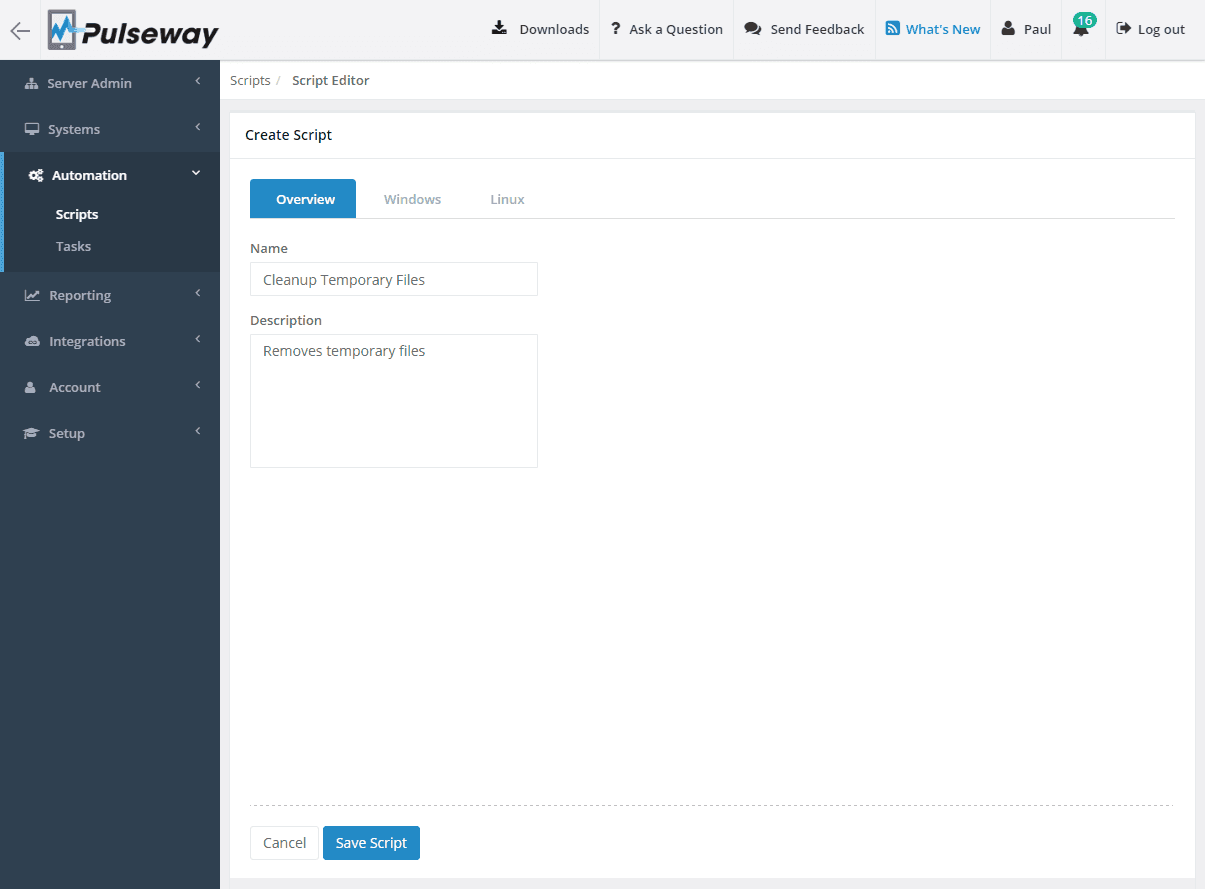
Verbessern Sie Ihre Produktivität und Effizienz mit der Automatisierung von Pulseway
Dienstag, 30. August 2016
Erstellen und implementieren Sie benutzerdefinierte Skripts, um alle Ihre IT-Aufgaben zu automatisieren, Zeit zu sparen und Ihre Gesamteffizienz zu steigern. Automatisieren Sie alles, von Backup-Jobs bis hin zu Sicherheitsüberprüfungen, nach Zeitplan oder bei Bedarf, jederzeit und von einem Gerät in Ihrer Nähe.
Erstellen eines Skripts
Erstellen Sie ein Skript, indem Sie sich bei der Webanwendung anmelden. Im Abschnitt „Automatisierung“ finden Sie den Menüeintrag „Skript“. Wählen oder erstellen Sie eine Skriptkategorie und klicken Sie dann auf die Schaltfläche „Skript erstellen“.
Geben Sie einen Skriptnamen und eine kurze Beschreibung ein und klicken Sie dann auf die Registerkarte für die Plattform, auf der das Skript ausgeführt werden soll.
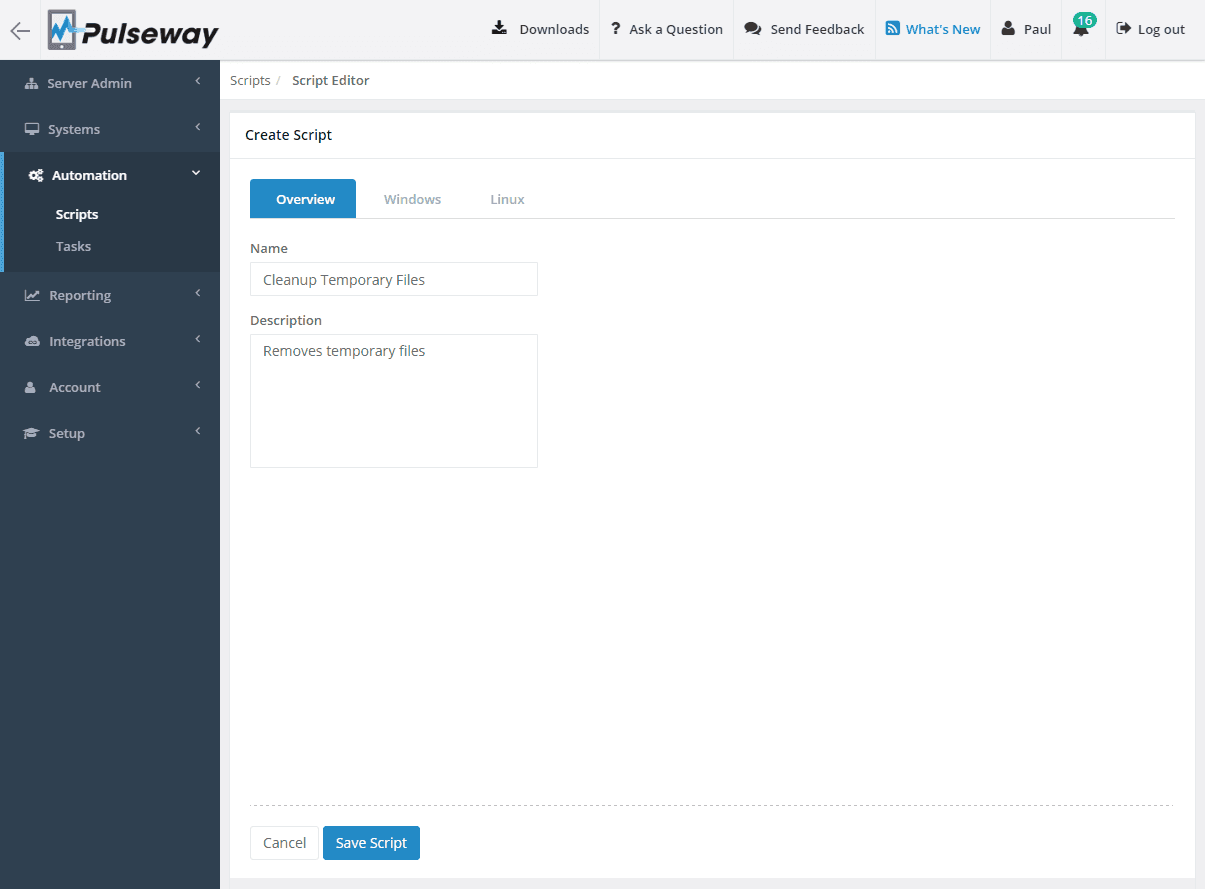
Aktivieren Sie das Skript für die ausgewählte Plattform, wählen Sie den Typ aus, schreiben Sie den Inhalt und speichern Sie dann das Skript.

Eine Aufgabe erstellen
Gehen Sie im Abschnitt „Automatisierung“ zum Menüeintrag „Aufgaben“ und klicken Sie auf die Schaltfläche „Aufgabe erstellen“.
Geben Sie den Aufgabennamen und die Beschreibung ein und wählen Sie ein Systembereich und konfigurieren Sie die Aufgabenbenachrichtigungen.

Einrichten einer geplanten Ausführung
Klicken Sie auf das Kontrollkästchen „Zeitplanung aktivieren“, um das Dialogfeld „Zeitplan“ zu öffnen. Wählen Sie das Ereignis, die Wochentage und die Startzeit aus und klicken Sie dann auf die Schaltfläche „OK“, um den Zeitplan zu speichern.
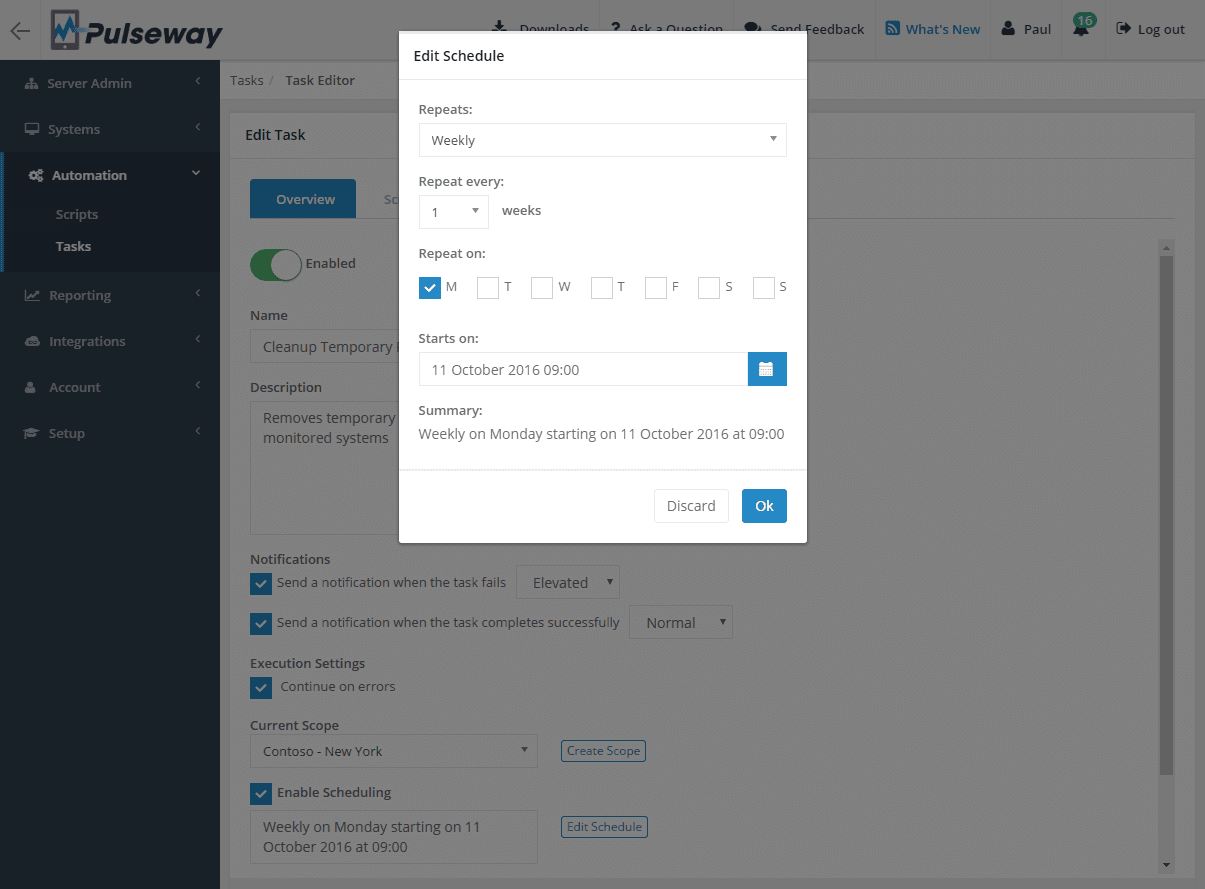
Klicken Sie auf die Registerkarte „Skripte“, wählen Sie aus der Dropdown-Liste die Skriptkategorie aus, die das gerade erstellte Skript enthält, und klicken Sie dann auf das Pluszeichen, um es in die Aufgabe aufzunehmen. Skripte werden in der Reihenfolge ausgeführt, in der sie angezeigt werden. Sie können sie per Drag & Drop neu anordnen.

Ausführen einer Aufgabe
Klicken Sie auf der Aufgabenlistenseite auf eine Aufgabe, während Sie mit der Maus darüber fahren, um sie auszuführen. Wenn die Aufgabe abgeschlossen ist, klicken Sie darauf, gehen Sie zur Registerkarte „Ausführungsverlauf“, wählen Sie die letzte Ausführung aus und Sie sehen die Liste der Systeme, die die Aufgabe ausgeführt haben. Wenn Sie ein System auswählen, wird eine Liste der Skripts angezeigt, die auf dem System ausgeführt wurden. Wenn Sie das Skript auswählen, wird die Skriptausgabe angezeigt.

Ausführen von Skripten auf Systemen
Sie können Automatisierungsskripte bei Bedarf auf einem einzelnen System gleichzeitig ausführen. Öffnen Sie die WebApp oder die mobilen Apps, wählen Sie das System aus, auf dem Sie das Skript ausführen möchten, und klicken Sie dann auf die Funktion „Skripte“. Wählen Sie die Skriptkategorie aus, klicken Sie auf das Skript, das Sie ausführen möchten, und führen Sie dann das Skript aus. Sobald die Ausführung des Skripts abgeschlossen ist, klicken Sie auf die Ausführung der letzten Ausführungen und Sie sehen die Skriptausgabe.
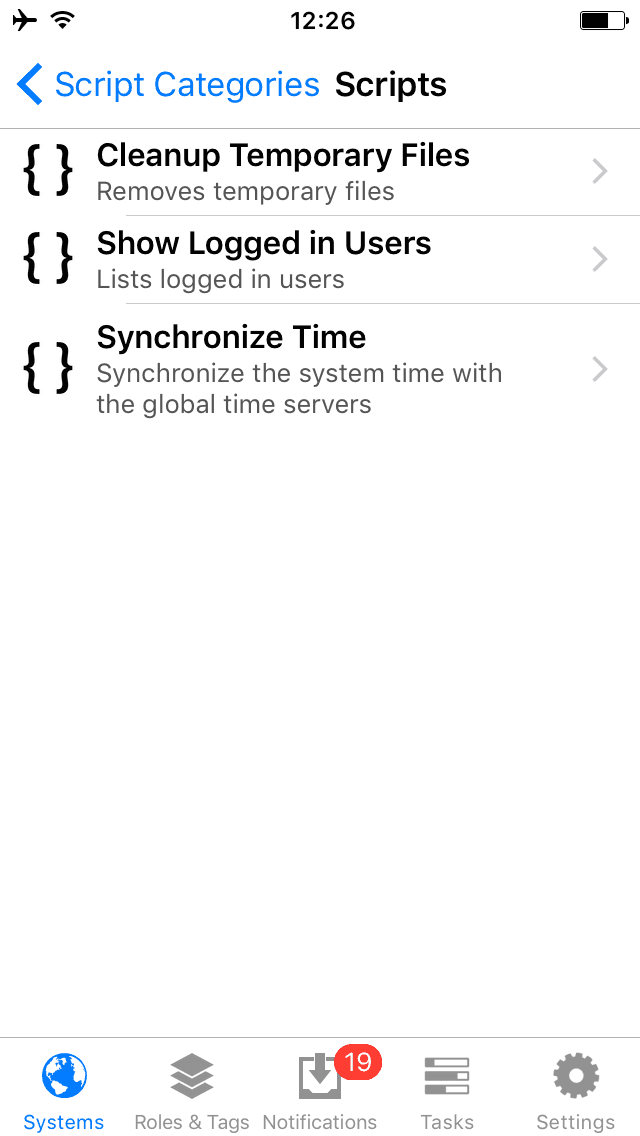


Diesen Beitrag teilen
Ähnliche Beiträge
Schließen Sie sich den Reihen zufriedener Kunden an und erleben Sie noch heute den Unterschied von Pulseway.








